Ένας καλύτερος τρόπος λήψης εικόνων από την Αναζήτηση εικόνων Google
Miscellanea / / February 12, 2022
Μπορείτε πάντα να διεξάγετε α αντίστροφη αναζήτηση εικόνων ανεβάζοντας εικόνες στην Αναζήτηση εικόνων Google, αλλά το αντίθετο δεν είναι τόσο απλό, που σημαίνει ότι δεν μπορείτε να κατεβάσετε απευθείας εικόνες από τις σελίδες αποτελεσμάτων αναζήτησης. Γιατί πρέπει να τα κατεβάσετε, μπορείτε να ρωτήσετε; Λοιπόν, για τη χρήση τους σε έργα, άρθρα και άλλες τέτοιες εργασίες βασισμένες στο περιεχόμενο. Η Αναζήτηση εικόνων Google είναι ένας πολύ καλός τρόπος για να βρείτε σχετικές εικόνες.
Σημείωση: Είναι σημαντικό να κατανοήσετε ότι η επιλογή οποιασδήποτε εικόνας από τα αποτελέσματα αναζήτησης και η χρήση της με τον τρόπο που θέλετε μπορεί να οδηγήσει σε παραβιάσεις πνευματικών δικαιωμάτων. Σας συνιστούμε να διαβάσετε το δικό μας άρθρο σχετικά με τις άδειες δημιουργικών κοινών πρώτα αν σκοπεύετε να κάνετε λήψη εικόνων από την αναζήτηση εικόνων Google και ελέγξτε τις άδειες χρήσης των εικόνων ανάλογα.
Σήμερα θα μοιραστούμε ένα εργαλείο τρίτων που ονομάζεται Google Image Ripper (μην αφήσετε το όνομα να σας ξεγελάσει.. είναι
δεν ένα προϊόν Google). Αυτή η υπηρεσία παρέχει έναν καλύτερο τρόπο περιήγησης στην Αναζήτηση εικόνων Google και σας επιτρέπει επίσης Κάντε προεπισκόπηση εικόνων πλήρους μεγέθους και λήψη τους χωρίς να σας χρειάζεται να πλοηγηθείτε στον ιστότοπο που φιλοξενεί την εικόνα.
Ο ιστότοπος έχει μερικές επιλογές φιλτραρίσματος όπως Λειτουργία ασφαλείας, Μέγεθος εικόνας και URL τοποθεσίας. Μπορεί επίσης να θέλετε να ελέγξετε την επιλογή για δεν εμφανίζει σπασμένες εικόνες. Επιπλέον, τα αποτελέσματα από την Google και αυτό το εργαλείο είναι συγκρίσιμα, επομένως υπάρχει μικρό φάσμα αμφιβολιών σχετικά με την απόκτηση ποιοτικές εικόνες. Δείτε την απάντηση για το Google πρώτα και το Image Ripper στη συνέχεια στην αναζήτησή μου αφηρημένες εικόνες.


Χρήση του Εργαλείου
Η διεπαφή είναι αρκετά εύκολη στην κατανόηση καθώς έχει ελάχιστη ακαταστασία. Έτσι, θα μιλήσω για τα πλεονεκτήματά του και θα σας τα αναφέρω.
Adv 1: Οι μικρογραφίες σας λένε το πραγματικό μέγεθος της εικόνας, παρέχετε α σύνδεσμος λήψης και ανοίξτε μια επιλογή για να επισκεφτείτε τον γονικό ιστότοπο.

Adv 2: Σας επιτρέπει να επιλέξετε ένα προβολή παρουσίασης και κάντε προεπισκόπηση εικόνων πλήρους μεγέθους χωρίς να επισκεφτείτε τον ιστότοπο εικόνων. Σας εξοικονομεί πολλά κλικ και προσπάθεια. Για να εισέλθετε σε αυτήν τη λειτουργία, κάντε κλικ σε οποιαδήποτε μικρογραφία και χρησιμοποιήστε τα πλήκτρα κέρσορα ή Προηγούμενο/Επόμενο κουμπί στην επάνω αριστερή/δεξιά γωνία της διαφάνειας. Κάνει την αναζήτησή σας πολύ πιο απλή.
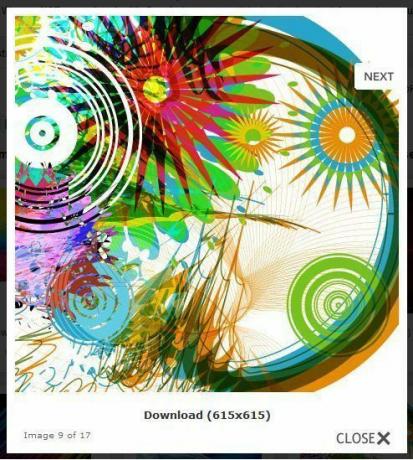
Adv 3: Κάθε εικόνα, είτε σε λειτουργία μικρογραφίας είτε σε λειτουργία παρουσίασης, έχει έναν σύνδεσμο λήψης. Έτσι, μπορείτε να κατεβάσετε μια εικόνα και συνεχίστε την περιήγηση για περισσότερα αντί να κάνετε ποδήλατο μεταξύ της μηχανής αναζήτησης και του οικιακού ιστότοπου.
συμπέρασμα
Εάν αναζητάτε πολλές εικόνες σε ένα μόνο θέμα, θα πρέπει να δοκιμάσετε το Google Image Ripper. Μου άρεσε η διεπαφή. Πείτε μας τι νιώθετε για αυτό στην ενότητα σχολίων.
Τελευταία ενημέρωση στις 02 Φεβρουαρίου 2022
Το παραπάνω άρθρο μπορεί να περιέχει συνδέσμους συνεργατών που βοηθούν στην υποστήριξη της Guiding Tech. Ωστόσο, δεν επηρεάζει τη συντακτική μας ακεραιότητα. Το περιεχόμενο παραμένει αμερόληπτο και αυθεντικό.



